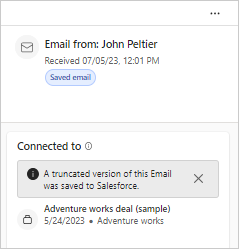Guardar actividades de Outlook en el CRM
Los vendedores a menudo necesitan capturar correos electrónicos y reuniones relacionadas con sus actividades de ventas. En el pasado, es posible que hayas registrado los detalles en un cuaderno de papel. Hoy en día, es más probable que utilices un sistema de gestión de relaciones con los clientes (CRM) como Dynamics 365 o Salesforce. Sin embargo, sigue siendo tedioso y requiere mucho tiempo actualizar manualmente el CRM con los detalles de sus interacciones de Outlook con clientes potenciales y clientes. Afortunadamente, Copilot para ventas puede hacerlo por ti para que puedas concentrarte en vender.
Cuando se guarda un correo electrónico o una reunión en el CRM, el panel lateral Copilot para ventas muestra la siguiente información:
- La tarjeta Conectado a muestra el registro conectado y su tipo.
- El icono de archivo adjunto muestra la cantidad de archivos adjuntos guardados en CRM.
- El icono de etiqueta muestra el número de campos de categorización, si los hay, que ha seleccionado.
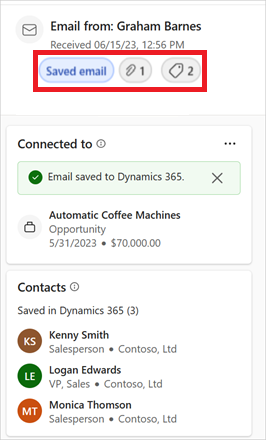
Copilot para ventas puede guardar correos electrónicos y reuniones en su CRM desde la tarjeta de resaltado, desde una tarjeta de registro relacionada o a través de acciones rápidas de CRM en mensajes de banner de correo electrónico. Sin embargo, no puede guardar actividades desde buzones compartidos y no puede guardar reuniones periódicas. Si utiliza Dynamics 365 como CRM, puede editar las actividades guardadas y eliminar los correos electrónicos guardados del CRM.
Aquí está el video que muestra cómo guardar un correo electrónico en CRM usando Copilot para ventas:
Guardar desde la tarjeta de resaltado
Abra el correo electrónico o la reunión y, a continuación, abra Copilot para ventas.
En el panel lateral Copilot para ventas, seleccione Guardar.
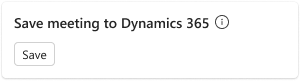
En Conectarse a un registro, seleccione un registro para conectar el correo electrónico o la reunión.
Seleccione un registro sugerido: Copilot para ventas usa IA para sugerir cuentas y oportunidades relacionadas con los contactos de la actividad. Algunas sugerencias de oportunidades solo se proporcionan cuando el contenido del correo electrónico o de la reunión está en inglés.
Busque un registro para seleccionar: Utilice el cuadro de búsqueda para buscar un registro, de cualquier tipo, que su administrador agregó a Copilot para ventas.
Guardar sin seleccionar un registro: seleccione Guardar sin conectar para guardar el correo electrónico o la reunión en el CRM sin conectarlo a un registro. Todavía está asociado con los contactos en los campos Para, CC y CCO.
Nota
- Cuando busca un registro al que conectarse, los resultados de la búsqueda muestran el nombre del registro y los campos clave que ha seleccionado el administrador.
- Puede conectarse a todos los tipos de registros habilitados para actividades y agregados a Copilot para ventas por su administrador.
La tarjeta Contactos relacionados muestra los contactos que están en el correo electrónico o la reunión porque la actividad aparece en su línea de tiempo.
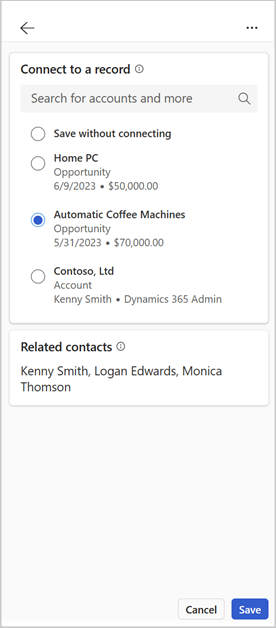
Si su CRM tiene campos para categorizar correos electrónicos y reuniones guardados, puede seleccionar uno o más en Agregar categorías de correo electrónico.
Si su CRM le permite guardar archivos adjuntos a un correo electrónico o reunión, puede seleccionar los que desea guardar con la actividad. ¿No se puede guardar un archivo adjunto?
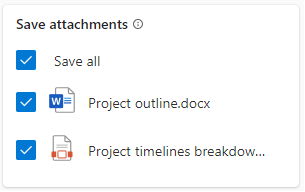
Seleccione Guardar.
Guardar desde una tarjeta de registro relacionada
Copilot para ventas muestra los registros relacionados con los contactos que se guardan en el CRM. Todos los registros del mismo tipo, como cuentas u oportunidades, aparecen en una tarjeta para ese tipo. Puede guardar el correo electrónico o la reunión en su CRM desde estas tarjetas. Si ya lo guardó en CRM desde la tarjeta de resaltado, no puede volver a guardarlo desde una tarjeta de registro relacionada.
Abra el correo electrónico o la reunión y, a continuación, abra Copilot para ventas.
Coloque el cursor sobre un registro y seleccione Más acciones (...) >Guardar y vincular correo electrónico.
También puede seleccionar un registro para abrir sus detalles. En los detalles, seleccione Más acciones (...) >Guardar y conectar el correo electrónico.
El correo electrónico o la reunión se conecta al registro seleccionado y se guarda en el CRM. La tarjeta Conectado a muestra el registro conectado y su tipo.
Los archivos adjuntos se manejan de manera diferente cuando guarda una actividad desde una tarjeta de registro relacionada:
Si su CRM está configurado para guardar todos los archivos adjuntos de forma predeterminada, todos los archivos adjuntos que se pueden guardar en el CRM se guardan automáticamente.
Si su CRM no está configurado para guardar todos los archivos adjuntos de forma predeterminada, o para guardar ningún archivo adjunto, no se guardará ningún archivo adjunto en el CRM.
Guardar desde acciones rápidas de CRM en un mensaje de banner de correo electrónico
Cuando lees un correo electrónico de un contacto externo y aún no lo has guardado, un mensaje de banner en la parte superior incluye una acción rápida que puedes usar para guardar el correo electrónico en tu CRM.
Abra un correo electrónico que no ha guardado en su CRM y que tenga al menos un contacto externo.
En el mensaje de banner, seleccione Guardar este correo electrónico.
En el panel lateral Copilot para ventas, en Conectar a un registro, seleccione un registro.
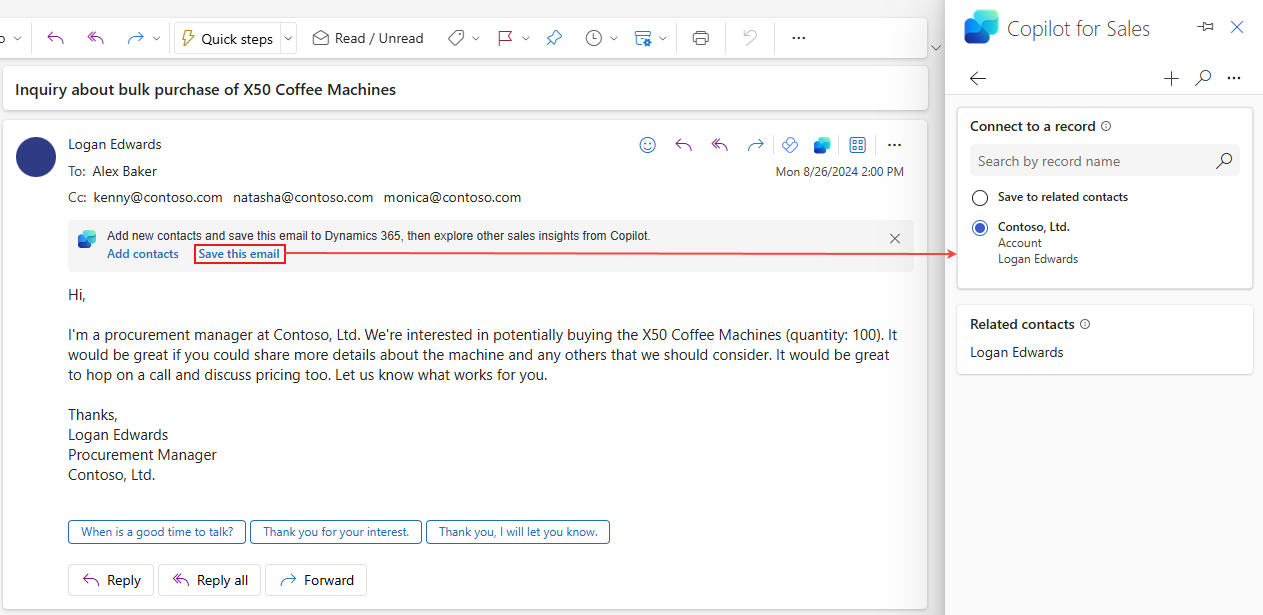
Si tu CRM te permite guardar archivos que están adjuntos a un correo electrónico, puedes seleccionar los que quieras guardar con la actividad. ¿No se puede guardar un archivo adjunto?
Seleccione Guardar.
Copilot para ventas puede mostrar un mensaje de banner que incluye acciones rápidas de CRM en hasta dos de sus correos electrónicos externos por día. Si no quieres que aparezcan estos banners, pida a su administrador que los desactive en su buzón.
Editar actividades guardadas en Dynamics 365
Si utiliza Dynamics 365 como CRM, puede cambiar algunos de los detalles de un correo electrónico o una reunión guardada en Copilot para ventas y, a continuación, guardar los cambios en el CRM. Puede cambiar el registro al que está conectada la actividad, sus categorías de correo electrónico y los contactos relacionados. Si utiliza Salesforce como CRM, no puede editar las actividades guardadas en Copilot para ventas.
Abra un correo electrónico o una reunión y, a continuación, abra Copilot para ventas.
En la tarjeta Conectado a, seleccione Más acciones (...) >Editar los detalles del correo electrónico guardado.
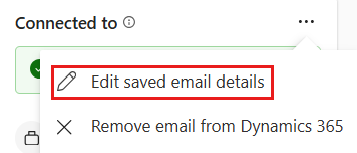
Eliminar correos electrónicos guardados en Dynamics 365
Si usa Dynamics 365 como su CRM, puede usar Copilot para ventas para eliminar correos electrónicos guardados y reuniones que ya no son relevantes, manteniendo el CRM limpio y actualizado. Si utiliza Salesforce como CRM, no puede eliminar actividades guardadas en Copilot para ventas.
Abra un correo electrónico o una reunión y, a continuación, abra Copilot para ventas.
En la tarjeta Conectado a, seleccione Más acciones (...) >Quitar correo electrónico de Dynamics 365.
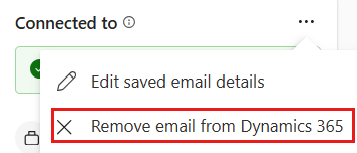
Limitaciones al guardar datos adjuntos
Si su administrador de CRM ha activado la capacidad de guardar archivos adjuntos, cuando guarde un correo electrónico o una reunión en su CRM, también puede guardar sus archivos adjuntos. Sin embargo, tenga en cuenta las siguientes limitaciones:
El administrador de CRM determina los tipos de archivo y el tamaño máximo permitido de los archivos adjuntos que se pueden guardar en el CRM. Los archivos adjuntos que sean de un tipo de archivo no permitido o demasiado grandes no se pueden guardar.
Los archivos adjuntos en línea no se pueden guardar en CRM. Los archivos adjuntos en línea son imágenes o archivos que se muestran o pegan en el cuerpo de un correo electrónico.
Diferencias entre Dynamics 365 y Salesforce
Copilot para ventas funciona de manera un poco diferente según el CRM que utilices. Estas diferencias se describen en las secciones siguientes.
Al guardar actividades en Dynamics 365
Si aparece una notificación sobre la sincronización del lado del servidor cuando intenta guardar un correo electrónico o una reunión, significa que su buzón no está configurado para guardar las actividades de Outlook en Dynamics 365. Seleccione Activar para activar la sincronización del lado del servidor para su buzón. Más información en Utilizar la sincronización del lado del servidor con Copilot para ventas.
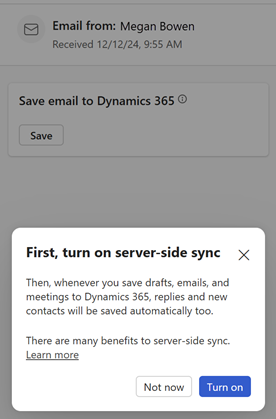
Las respuestas a un correo electrónico guardado también se guardan automáticamente si se cumplen las dos condiciones siguientes:
- La sincronización del lado del servidor está activada para el buzón.
- Sin mensajes de correo electrónicono está seleccionado en la pestaña Correo electrónico en su Configuración de personalización de Dynamics 365.
Puede guardar una reunión en Dynamics 365 solo si la hora de la reunión está dentro del horario laboral de todos los participantes. Aprenda a establecer su propio horario de trabajo en Personalizar acelerador de ventas. Los jefes de ventas pueden establecer la disponibilidad de los vendedores que les reportan.
Si guardar archivos adjuntos en las reuniones está desactivado en la configuración de sincronización del lado del servidor, los archivos adjuntos de las reuniones no se pueden guardar en el CRM desde Copilot para ventas.
Puede guardar borradores de correo electrónico en Dynamics 365; Sin embargo, un borrador de correo electrónico solo se guarda después de enviarlo.
Puede guardar borradores de reuniones en Dynamics 365. Los borradores de las reuniones se guardan inmediatamente. Si actualiza una reunión después de guardarla, los cambios se guardan automáticamente en el CRM.
Solo las actividades que guarde usando Copilot para ventas aparecerán en el panel lateral Copilot para ventas. Si usa Dynamics 365 App for Outlook para conectar un correo electrónico o una reunión a un registro en su CRM, no se muestra como guardado en Copilot para ventas. Si utiliza Copilot para ventas para guardar la actividad, se crea un registro duplicado en el CRM.
Puede editar las actividades guardadas en Outlook y guardar los cambios en Dynamics 365.
Al guardar actividades en Salesforce
No puede guardar borradores de correos electrónicos ni borradores de reuniones en Salesforce.
Las respuestas a los correos electrónicos guardados y las actualizaciones de las reuniones guardadas tampoco se guardan automáticamente.
Cuando guarda un correo electrónico o una reunión en Salesforce, se muestra como guardado solo para usted. Los demás participantes deben guardar el correo electrónico o la reunión en Salesforce por separado.
No se pueden editar las actividades guardadas.
Los datos adjuntos se guardan como archivos en registros de actividad.
Si aparece una notificación para actualizar la configuración en Salesforce cuando intenta guardar una actividad de Outlook, significa que el correo electrónico mejorado está desactivado en Salesforce. Más información en No es posible guardar el correo electrónico en CRM si el correo electrónico mejorado no está habilitado en Salesforce CRM.
Si el correo electrónico mejorado está activado, una actividad se guarda como un registro de correo electrónico en Salesforce. Si el administrador se puso en contacto con el soporte técnico de Microsoft para permitir que se guardaran las actividades de Outlook sin activar el correo electrónico mejorado, una actividad se guarda como un registro de tarea.
Si un correo electrónico que guarda tiene más caracteres en el cuerpo del mensaje que el número máximo de caracteres que se pueden almacenar en los registros de correos electrónicos de Salesforce, el correo electrónico se trunca y luego se guarda. La tarjeta Conectado a incluye un aviso a tal efecto.